逆转置数据
“逆转置数据”转换用于将数据从短/宽格式转换到高/窄格式。如果在转换中使用“逆转置数据”对话框,可以立即为新的类别和值列设置所需的名称。
提示: 可以通过数据表自身的转换版本来替换数据表。
有关如何向分析添加转换的信息,请参见转换数据。
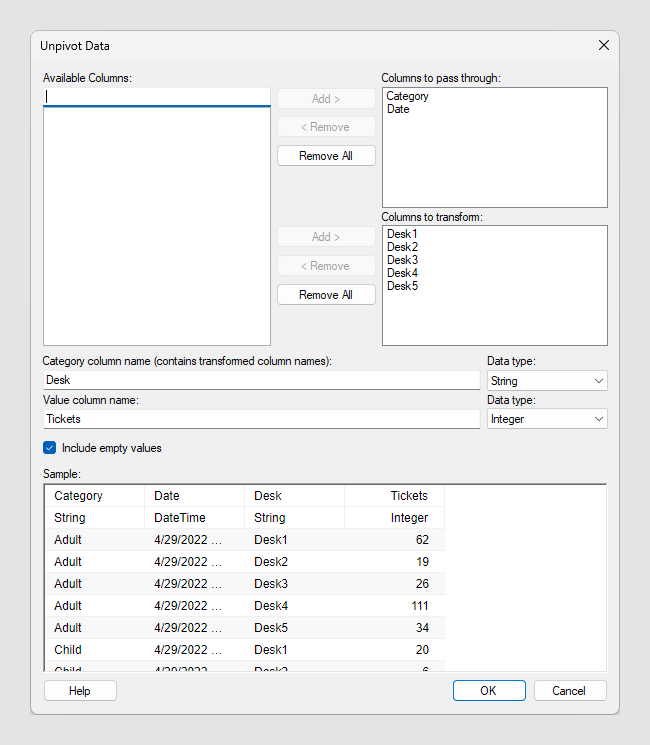
| 选项 | 说明 |
|---|---|
| 可用列 | 在逆转置操作下可供使用的列。 单击列表中的列名称将其选中。若要选择多列,请按住 Ctrl 键,并单击列表中的列名称。使用其中一个“添加 >”按钮以将选定列发送到“要转换的列”或“要通过的列”字段,请参见下文。可以通过在搜索字段中键入名称的一部分来缩小可用列的列表搜索范围。也可以使用“在 Spotfire 客户端中搜索”中所描述的规则,在此字段中输入一个表达式。 |
| 添加 > | 将选定列从“可用的列”字段移动到按钮旁边的字段。 |
| < 删除 | 删除一列并将其移动回到“可用的列”字段。 |
| 全部删除 | 从“选定的列”字段删除全部列。 |
| 要通过的列 | 选定的列,其中包含未经转换而应传输到逆转置数据集的信息。这可能是 ID 列、分类信息,例如地区、优先级等。 |
| 要转换的列 | 选定的列,其中包含您要合并到单个列中的值。这些列的列名称将用作生成的新类别列中的类别值。通常,这可能是包含同一数据类型(例如不同年份的销售数据)的多个列。 |
| 类别列名称(包含转换的列名称) | 键入一个能够汇总在您已选定进行转换的列中所提供的信息的列名称。例如,当要将多个不同年份的销售数据合并到单个列中时可以使用“Year”。 |
| 数据类型 | 使您可以指定类别列名称(如果可以使用多个)的数据类型。 |
| 值列名称 | 键入一个能够显示包含在新值列中的信息类型的列名称。例如,对于包含针对多个不同年份销售数据的列,“Sales”将会是不错的名称。 |
| 数据类型 | 使您可以指定值列名称(如果可以使用多个)的数据类型。 |
| 包含空值 | 选择此复选框可以将空值传输到逆转置数据视图。如果清除该复选框,包含空值的所有记录将会丢失。 注: 长度为零的字符串在此上下文中不视为空。仅当清除复选框时,才排除 true null 值。执行逆转置之前,可以使用计算并替换列转换替换长度为 0 但实际具有 null 值的字符串,比如使用诸如 If(Len([Column]) = 0, null, [Column]) 之类的表达式也可以排除这些值。 |
| 示例 | 针对所生成数据表的外观为您提供一种预览。 注: 示例将使用数据表中的前 100 行,因此在示例和生成的数据表间可能会存在差异。
|
父主题: 转换数据